
时间:2020-06-22 15:20:06 来源:www.win10xitong.com 作者:win10
win10无线网卡驱动不兼容的问题我们在前几期教程也说过,如果你平时没有经常琢磨系统知识,那这次就可能不知道该如何处理了。万一现在又找不到懂行的来解决,我们就只好自己来动手处理这个win10无线网卡驱动不兼容的问题了,小编先给大家说一下简单的措施:1、鼠标右键点击电脑左下角的图标,找到“设备管理器”选项,:2、用鼠标左键点击它,打开你的设备管理器就可以彻底解决了。下面我们一起来看看非常详细的win10无线网卡驱动不兼容的的详细解决要领。
具体步骤如下:
1、鼠标右键点击电脑左下角的图标,找到“设备管理器”选项,如图所示:
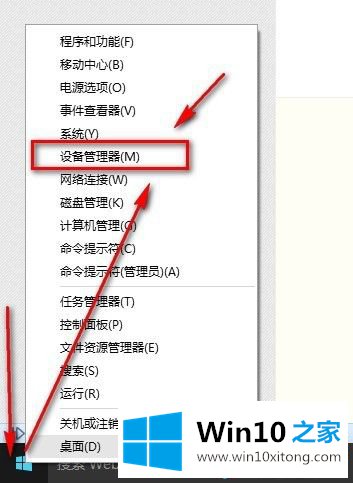
2、用鼠标左键点击它,打开你的设备管理器,如图所示:
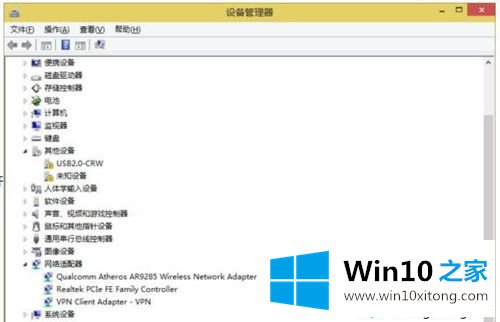
3、接着右击你那个有问题的无线网卡驱动程序,有一个更新驱动程序文件,到了这里,别随便点击,请往下看:
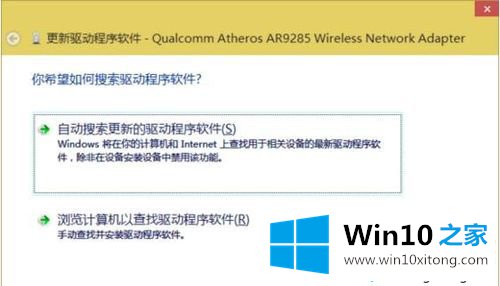
4、好的,到了这一步,选择这个,如图所示:
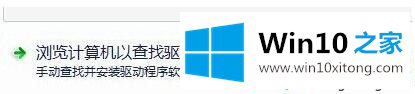
5、接下来的界面中选择这个,如图所示:
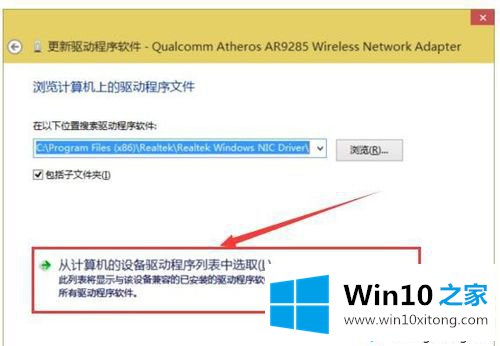
6、出现这个页面,看下你有问题的是哪个驱动就不选哪个,选择另外的一个,最后点击“下一步”直至确定,如图所示:
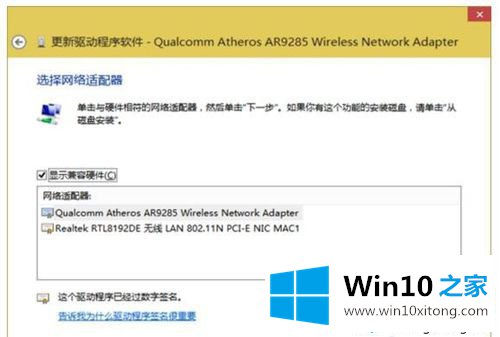
以上就是小编为大家带来的解决驱动与win10系统不兼容的方法,通过上述的方法步骤就可以解决驱动与win10系统不兼容的情况。
以上内容就是讲的win10无线网卡驱动不兼容的详细解决要领,真心希望能够帮助大家,祝大家生活愉快。